Como corrigir tela verde em vídeos usando o Repairit

Com a presença cada vez mais frequente dos smartphones em nossas vidas, nunca foi tão fácil tirar fotografias ou gravar vídeos. A qualquer momento do cotidiano, temos a possibilidade de pegar nossos aparelhos e registrar o que acontece em tempo real.
Embora o aspecto tecnológico associado aos vídeos e smartphones seja extremamente positivo, ele não vem sem suas dores de cabeça. Em alguns casos, problemas técnicos atrapalham a qualidade da gravação e podem até mesmo fazê-la ser perdida por completo.
Mesmo câmeras digitais podem enfrentar problemas, embora eles sejam menos frequentes. Dentre as possibilidades de tropeço está a infame “tela verde”, uma infeliz ocorrência que a maioria das pessoas que lida com vídeos já enfrentou em algum momento da vida.
A fim de ajudá-los com o problema, nesse texto nós vamos falar sobre o que causa a tela verde em vídeos e como ela pode ser corrigida. A partir de uma solução, vamos também elaborar um “passo a passo” para a resolução do problema, utilizando o Repairit!
O que causa a tela verde em vídeos?
Embora a tela verde em vídeos seja uma ocorrência comum, boa parte das pessoas não sabe o que ela significa. A fim de explicá-la, é interessante dizer que a tela verde em vídeos é uma coisa diferente do “chroma key”, um fundo verde físico usado para ajudar em pós-produções.
De maneira geral, a tela verde em vídeos indica que, por algum motivo, o dispositivo que você está usando não foi capaz de “ler” a mídia corretamente. Os motivos para isso são variados, mas na maioria das vezes envolvem a ausência de plugins ou o GPU do computador.
GPU é a sigla de “Graphics Processing Unit” ou, em português, “Unidade de Processamento Gráfico”. Alternativamente, a tela verde também pode ocorrer quando o dispositivo de reprodução de vídeo (como o VLC ou o Windows Media Player) está com algum problema.
Em todos os casos, a aparição da tela verde durante o processo de edição resultará em uma vídeo corrompido, o qual não será capaz de ser lido. Para resolver esse problema, é necessário recuperar vídeos corrompidos com programas como o Wondershare Repairit.
Como corrigir a tela verde em vídeos?
A primeira saída para corrigir tela verde em vídeos é buscar os arquivos originais, especialmente se eles tiverem sido convertidos de alguma forma. Caso as mídias estejam boas, ótimo. Do contrário, será necessário procurar soluções específicas para o problema.
Checar se o computador está devidamente atualizado é uma boa alternativa, considerando que algumas versões antigas de sistemas operacionais não são capazes de ler extensões de vídeos modernas. O mesmo vale para os programas de reprodução de áudio e de vídeo.
Se nenhuma das soluções anteriores funcionar, não se desespere! Felizmente, ainda existe uma solução para corrigir tela verde em vídeos. A tarefa pode ser concluída com êxito através do software Wondershare Repairit, o qual traz ferramentas de recuperação de vídeos.
Wondershare Repairit
Antes de partirmos para a solução da correção de vídeo com tela verde, é interessante falarmos sobre o que é o Wondershare Repairit. Ele trata de um software que corrige arquivos corrompidos, compatível com os sistemas operacionais Windows e macOS.
O programa é gratuito para testar e traz diversas ferramentas em seu arsenal, sendo capaz de resolver problemas relacionados às mais variadas extensões, sejam elas de fotos, áudios, vídeos e demais arquivos. Todos os recursos do software são simples de serem usados.
Embora a tela verde seja a questão principal desse texto e a qual vamos explicar, o Repairit corrige também outros problemas relacionados a mídias, desde que você esteja com o arquivo corrompido, tenha acesso a um computador e possa se conectar à internet.
Como corrigir tela verde com o Repairit?
Acesse a página oficial do Wondershare Repairit e realize o download do programa. Em seguida, clique duas vezes no arquivo baixado e aguarde até que a instalação do programa seja concluída. Caso o software não abra automaticamente, basta acessar a área de trabalho.
Na tela inicial do Repairit, a ferramenta que procuramos está sob o nome de “reparo de vídeo”, no canto esquerdo da tela. Embora não faça parte do nosso problema neste momento, o programa ainda pode reparar fotos, áudios e demais arquivos de maneira simples e rápida.
Assim que clicar em “reparo de vídeo”, o programa pedirá que adicione o vídeo com tela verde que deseja corrigir. Clique no botão e encontre o arquivo onde ele estiver salvo. O vídeo aparecerá listado no Repairit depois de alguns segundos. Confira se selecionou o item certo.

Se tiver escolhido o vídeo correto, basta clicar em “reparar”, no canto inferior direito da janela. E é só isso!
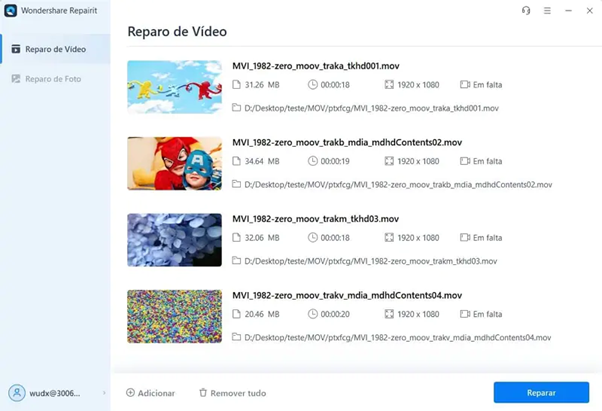
O processo pode demorar entre alguns segundos e minutos, dependendo do tamanho do arquivo e da velocidade do computador. Não feche o programa antes do fim!
Com a devida correção, a tela verde não significará a perda completa dos dados do seu vídeo. Ao invés de gastar tempo (e, em algumas situações, dinheiro) realizando a mesma atividade mais de uma vez, é possível usar o Wondershare Repairit e resolver o problema!